Trong thời đại công nghệ phát triển, việc tìm kiếm thông tin không còn bị giới hạn bởi từ khóa mà bạn gõ vào. Google cung cấp một tính năng đặc biệt giúp bạn dễ dàng tìm kiếm thông tin bằng cách tải hình ảnh lên Google tìm kiếm. Điều này vô cùng hữu ích khi bạn có một hình ảnh nhưng không biết cách miêu tả nó. Bài viết này sẽ hướng dẫn chi tiết cách tìm thông tin bằng hình ảnh trên iPhone, Android và máy tính bằng cách tải ảnh lên Google tìm kiếm.
Cách tìm kiếm bằng hình ảnh trên iPhone và iPad
Trên iPhone hoặc iPad, bạn có thể dễ dàng sử dụng hình ảnh để tìm kiếm thông tin mà không cần phải nhập từ khóa. Tính năng này giúp bạn tiết kiệm thời gian và tìm được thông tin chính xác hơn, đặc biệt khi bạn gặp các đối tượng mà mình không biết tên hoặc muốn tìm thêm thông tin chi tiết. Chi tiết các bước tìm thông tin bằng cách tải hình ảnh lên google tìm kiếm trên iphone và ipad như sau:
- Mở ứng dụng Google, Chrome hoặc Safari trên thiết bị.

- Trong thanh tìm kiếm, nhấn vào biểu tượng Google Lens.
- Bạn có thể chọn một trong hai cách:
- Chụp ảnh mới: Dùng camera để chụp ảnh đối tượng, sau đó nhấn vào biểu tượng Tìm kiếm.
- Chọn ảnh có sẵn: Nhấn vào “Chọn ảnh từ thư viện” và chọn một bức ảnh từ album của bạn.
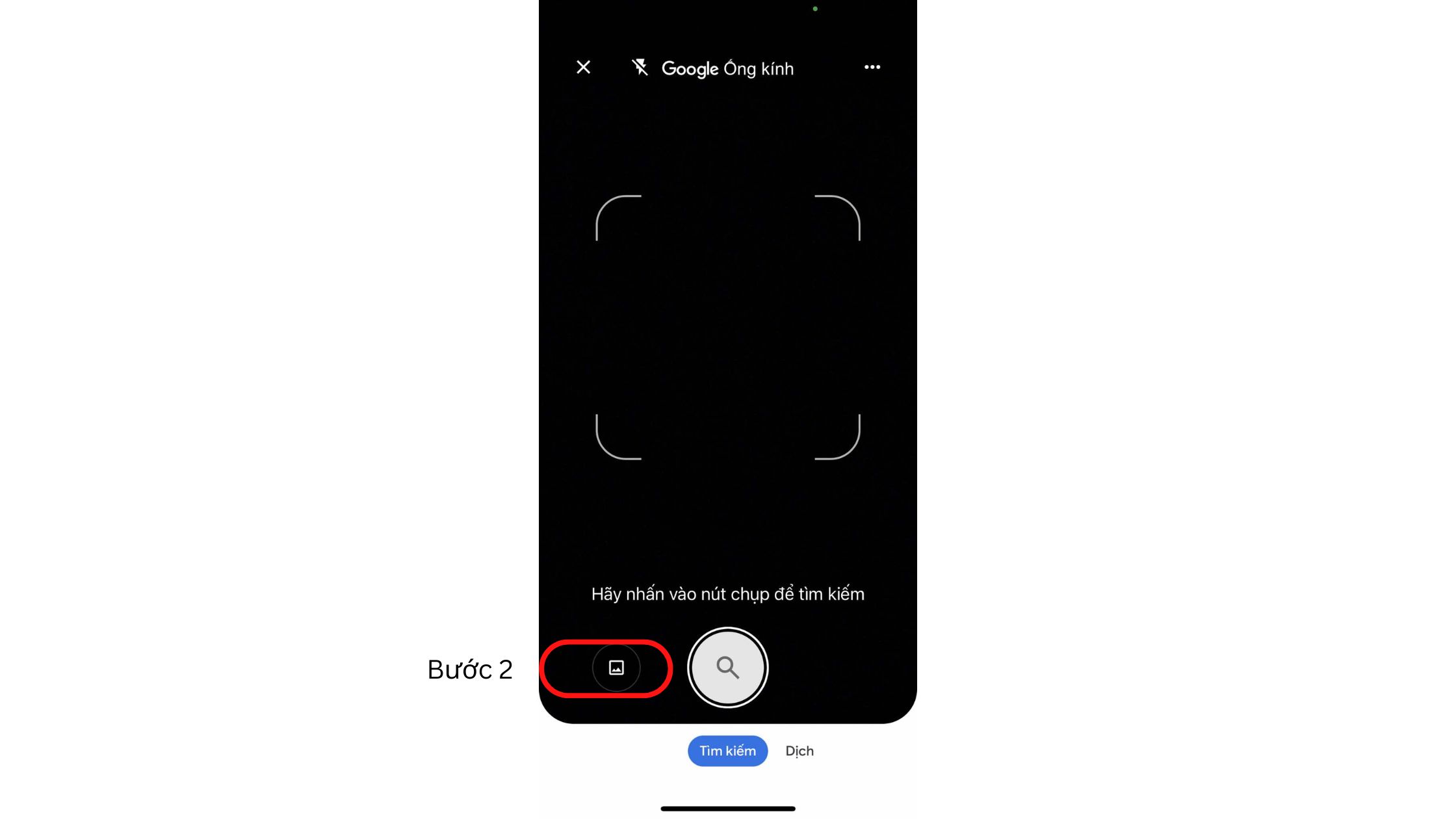
- Khi đã có hình ảnh, bạn có thể điều chỉnh khu vực tìm kiếm bằng cách kéo các góc hộp xung quanh phần muốn tìm. Kết quả sẽ hiển thị ngay phía dưới.
- Nếu muốn tìm kiếm chi tiết hơn, bạn có thể nhấn vào “Thêm từ khóa” để mở rộng kết quả.
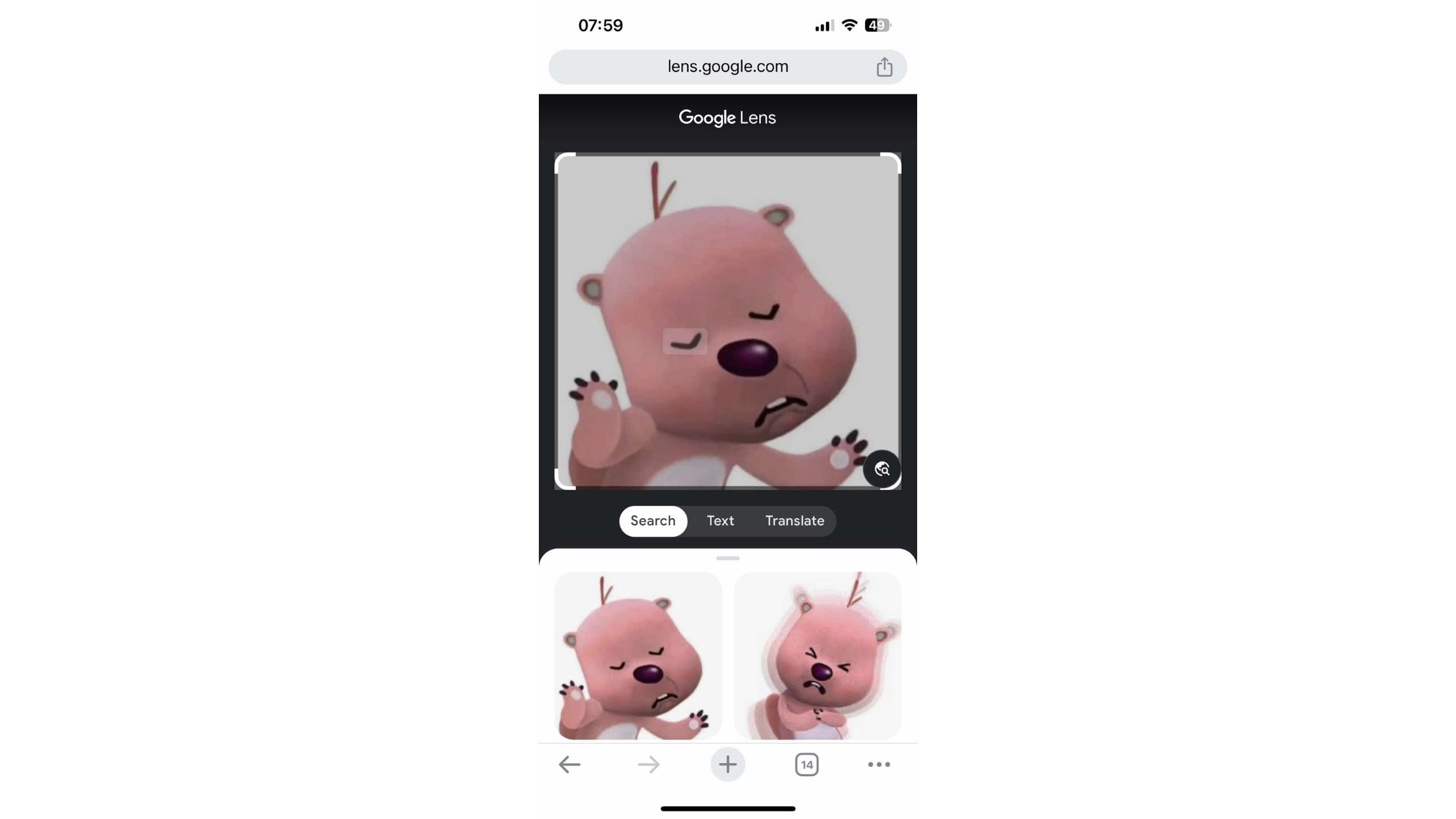
Lưu ý: Tính năng này hoạt động tốt nhất trên ứng dụng Google.
Cách tìm kiếm bằng hình ảnh trên Google bằng máy tính
Bạn có thể dễ dàng tìm kiếm thông tin trên Google bằng hình ảnh thông qua các trình duyệt phổ biến như Chrome, Firefox, Safari hoặc Edge. Điều này rất hữu ích khi bạn có một bức ảnh và muốn tìm hiểu thêm về đối tượng trong ảnh mà không cần phải nhập từ khóa. Để thực hiện, hãy làm theo các bước sau:
- Truy cập vào Google.com trên trình duyệt của bạn.
- Nhấp vào biểu tượng Tìm kiếm bằng hình ảnh (biểu tượng máy ảnh) trong thanh tìm kiếm.
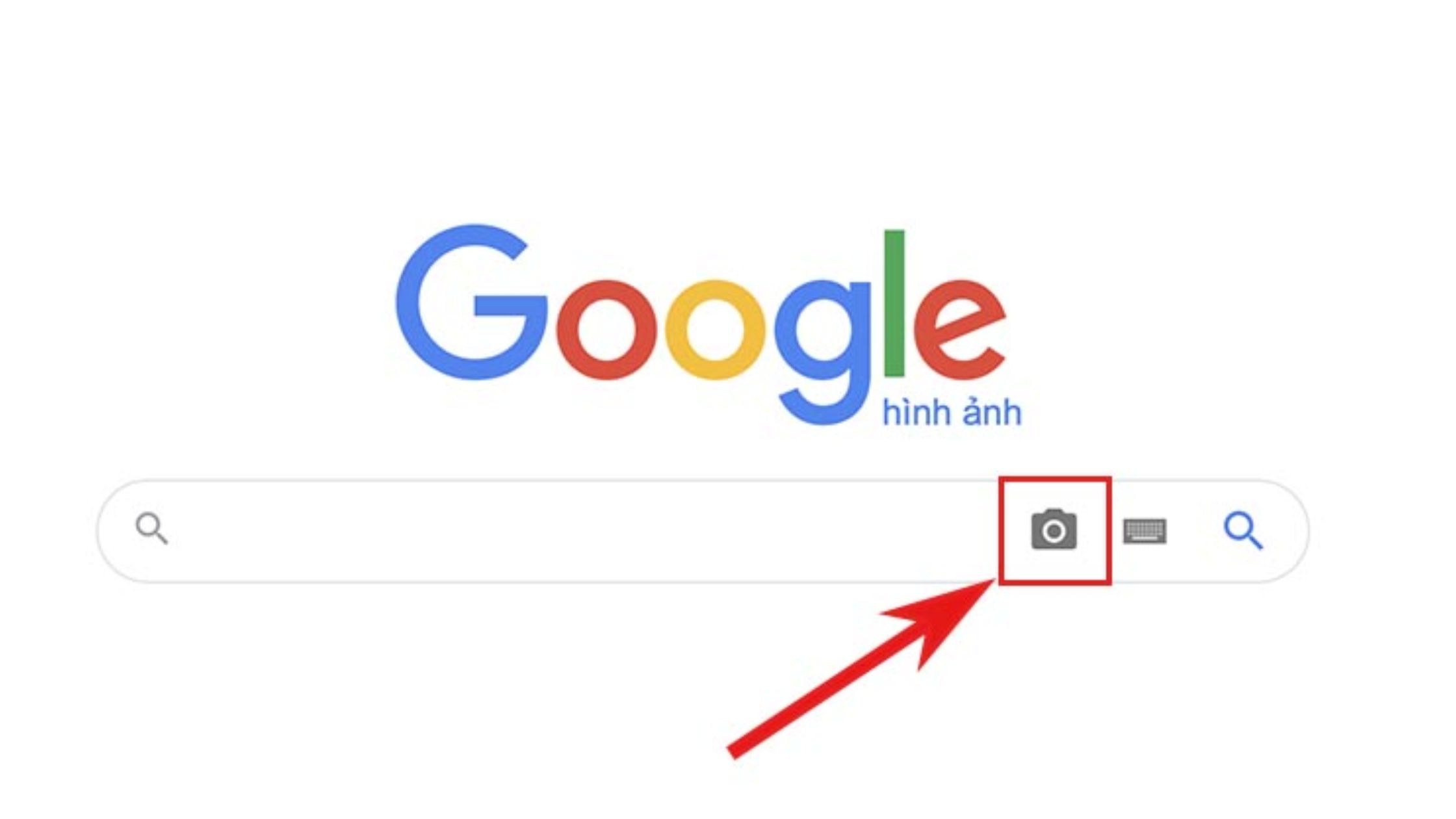
- Chọn tùy chọn Tải tệp lên.
- Chọn hình ảnh từ máy tính của bạn mà bạn muốn sử dụng để tìm kiếm.
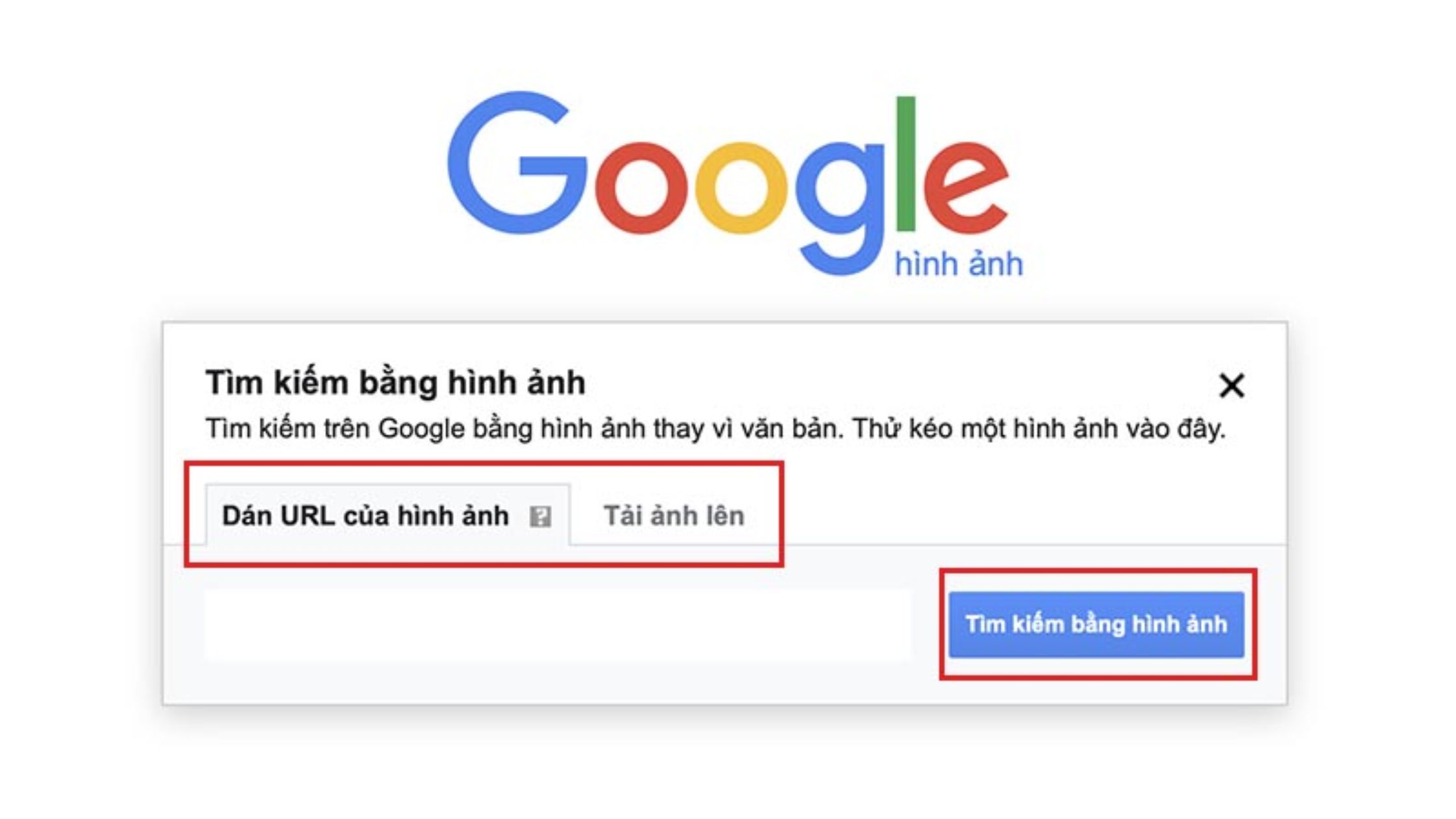
- Nhấp vào Mở hoặc Chọn để tải hình ảnh lên.
Ngay sau khi hình ảnh được tải lên, Google sẽ hiển thị kết quả tìm kiếm liên quan đến hình ảnh đó, giúp bạn khám phá thêm thông tin về đối tượng trong ảnh một cách nhanh chóng và tiện lợi.
Cách tìm kiếm bằng hình ảnh trên điện thoại Android
Trên điện thoại Android, bạn có thể dễ dàng tìm kiếm thông tin bằng cách sử dụng hình ảnh thông qua ứng dụng Google hoặc Chrome. Điều này giúp bạn nhanh chóng tra cứu thông tin về các đối tượng xung quanh chỉ với một vài thao tác đơn giản. Để thực hiện, hãy làm theo các bước sau:
- Đảm bảo rằng bạn đã cài đặt phiên bản mới nhất của ứng dụng Google hoặc Chrome trên thiết bị Android của mình.
- Mở ứng dụng Google hoặc Chrome trên điện thoại hoặc máy tính bảng của bạn.
- Trong thanh tìm kiếm, nhấn vào biểu tượng Google Lens.
- Bạn có thể chọn một trong hai cách để tải ảnh lên:
- Chụp ảnh mới: Hướng camera vào đối tượng bạn muốn tìm kiếm và nhấn vào Tìm kiếm.
- Tải ảnh có sẵn: Chọn một bức ảnh từ mục “Ảnh chụp màn hình” hoặc từ thư viện ảnh của bạn.
- Nếu bạn chỉ muốn tìm kiếm một phần của hình ảnh, nhấn vào ảnh, sau đó kéo các góc của hộp để chọn khu vực cụ thể mà bạn muốn tìm kiếm.
- Cuộn xuống dưới để xem các kết quả tìm kiếm liên quan.
- Để tinh chỉnh tìm kiếm, bạn có thể nhấn vào Thêm từ khóa.
Lưu ý: Để có kết quả chính xác hơn, hãy thu nhỏ khu vực tìm kiếm trong hình ảnh và nhập thêm từ khóa nếu cần.
Kết luận
Tải hình ảnh lên Google tìm kiếm là một cách tiếp cận thông minh và tiện lợi để tìm kiếm thông tin trực quan. Dù bạn sử dụng iPhone, Android hay máy tính, chỉ cần vài bước đơn giản là bạn có thể truy xuất mọi thông tin liên quan đến hình ảnh. Hãy thử áp dụng phương pháp này để mở rộng cách bạn tiếp cận thông tin nhanh chóng và chính xác.
Về Trình duyệt Herond
Herond là trình duyệt chặn quảng cáo và trình theo dõi cookies, với tốc độ duyệt Web nhanh chóng và mức tiêu thụ băng thông thấp. Trình duyệt Herond có hai sản phẩm cốt lõi:
– Herond Shield: phần mềm chặn quảng cáo và bảo vệ quyền riêng tư;
– Herond Wallet: ví điện tử social đa chuỗi, không lưu ký.
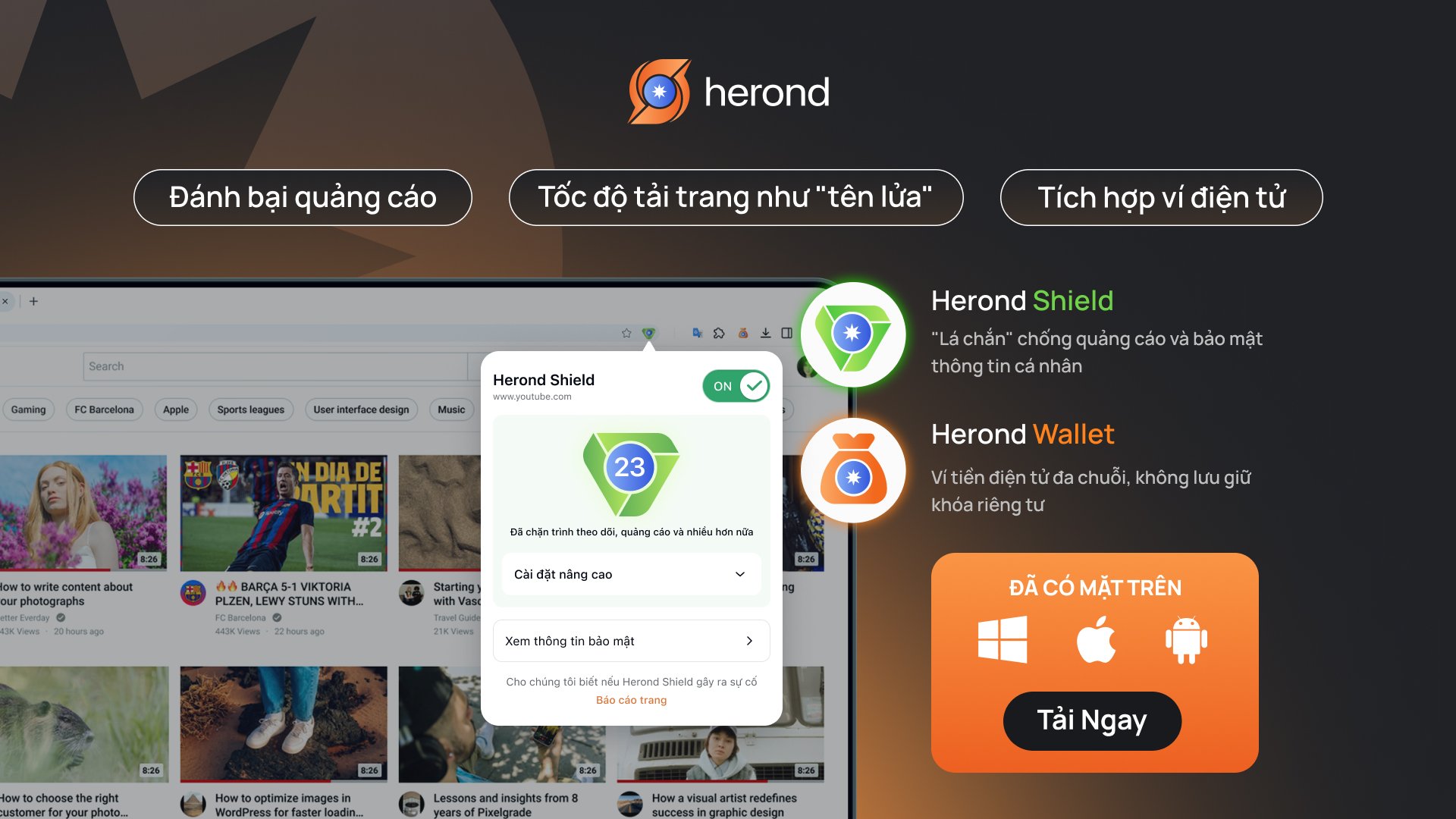
Herond hướng tới mục tiêu mang Web 3.0 tới gần hơn với người dùng phổ thông toàn cầu. Herond hiện đã có phiên bản ứng dụng điện thoại trên cả CH Play và App Store. Hãy theo dõi các bài đăng tiếp theo để cập nhật thêm nhiều thông tin bổ ích về sử dụng web an toàn và hiệu quả.


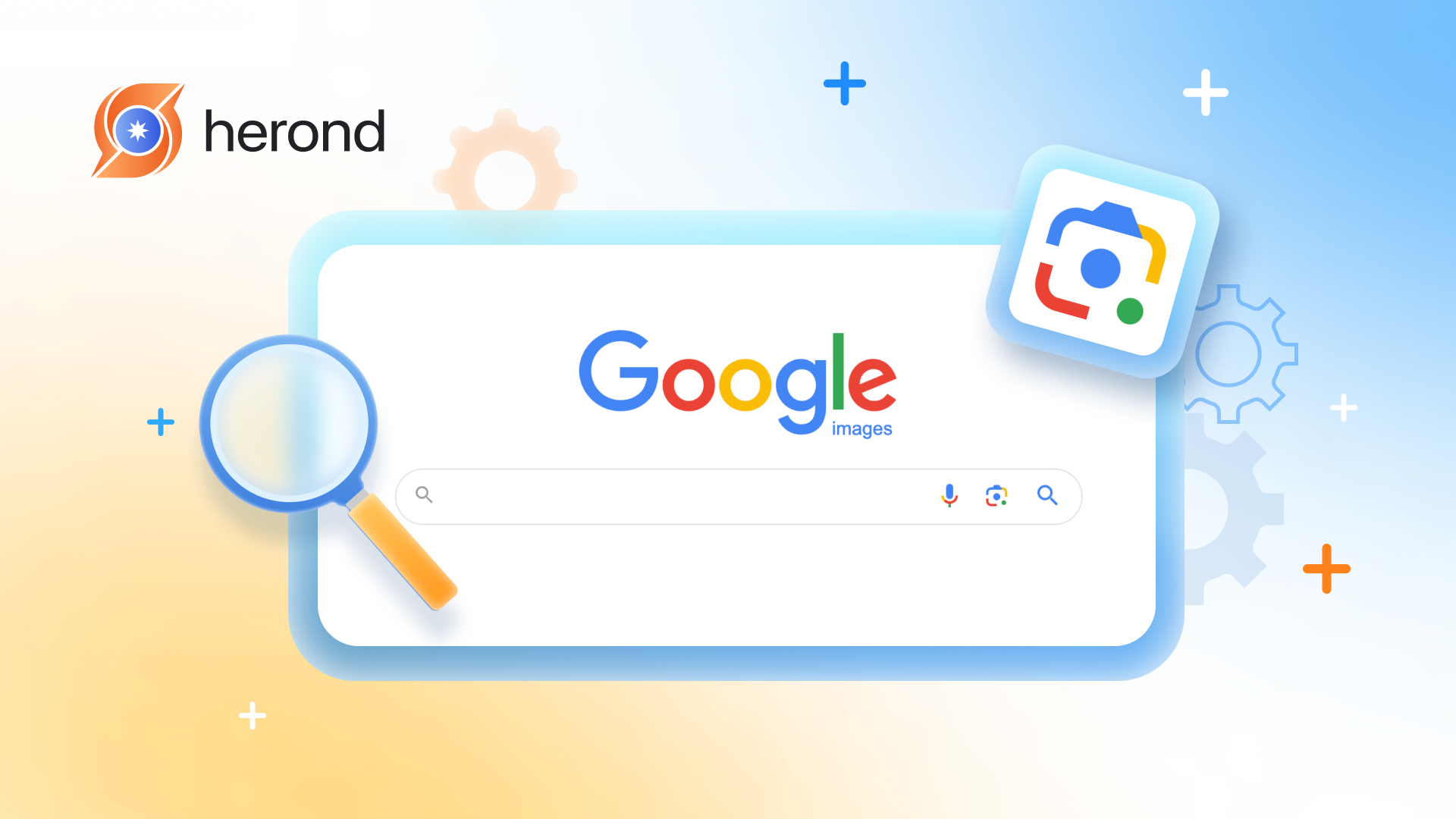


![[Cập nhật 2025] 3 Cách Tắt Quảng Cáo Trên Điện Thoại Android](https://blog.herond.org/wp-content/uploads/2025/11/87.jpg)
